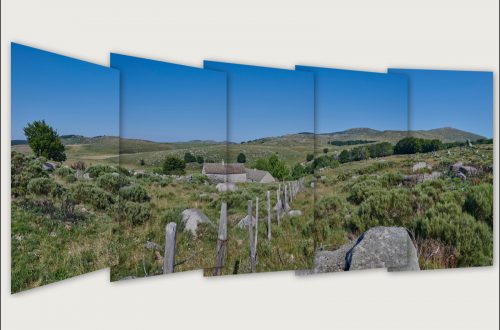Notion de Workflow
Sommaire
Préambule
Flux de travail avec Capture One Pro
- Importation des photographies
- Tri des photographies après importation
- Traitement et optimisation des photographies
- Gestion de la Photothèque
- Publication sur mon site web personnel
Tutoriel
PREAMBULE
La technologie numérique a révolutionné la photographie, conséquence beaucoup de photographes amateurs ignorent la « Notion de workflow », et se sentent hors course quand il s’agit de post-traitement numérique. Toutefois il n’est pas aussi difficile que l’on pourrait le croire de réaliser une production constante d’images photographiques de qualité professionnelle.
Notion d’optimisation des photographies
A l’époque de l’Argentique :
Avec l’argentique l’optimisation commence déjà par le choix du film utilisé en fonction du sujet à traiter: sensibilité, saturation, grain etc.., (à comparer aux réglages que vous appliquez à votre APN).
Ensuite cette optimisation continue sous l’agrandisseur :
- avec le choix du papier et de son grade, ou des filtres utilisés avec les papiers multigrade,
- le masquage de certaines zones de l’image, pour éviter la surexposition de ces zones et augmenter le temps d’exposition pour déboucher d’autres zones,
- le recadrage éventuel,
- l’inclinaison (bascule) du plateau supportant le papier pour les corrections de perspectives,
Comme vous le voyez ces actions sont en grande partie les mêmes que celles faite aujourd’hui dans un logiciel informatique de traitement de fichier numérique par exemple. Les points à optimiser sont souvent les mêmes (saturation, contraste, haute et basse lumière, recadrage…)
Depuis le début de la photographie, les photographes ont optimisés leurs images dans la chambre noire.
Avec le numérique :
La différence c’est qu’aujourd’hui nous utilisons une chambre noire digitale (notre ordinateur) en lieu et place de la chambre noire traditionnelle. L’évolution de la technologie rend aujourd’hui ce travail plus facile et plus rapide mais celui-ci reste pour autant tout aussi indispensable.
Les capteurs numériques et les pellicules sont des outils merveilleux avec leurs propres qualités et défauts. Toutefois ils ne seront jamais en mesure de saisir la dynamique et les nuances que l’oeil humain est capable de percevoir, et surtout d’interpréter. C’est donc au photographe qu’il incombe de mettre son empreinte personnelle dans une image par l’édition minutieuse et le post-traitement pour rendre l’image percutante.
Certains considèrent que l’optimisation numérique est une tricherie. Je pense qu’il faut faire une distinction entre «optimisation d’image» et «retouche d’image». L’optimisation d’image a toujours existé en photographie. Pour avoir fait du tirage sous un agrandisseur je peux vous confirmer que cette optimisation était aussi indispensable qu’elle l’est aujourd’hui en numérique.
Je considère pour ma part, que La «retouche d’image» concerne les professions du graphisme ou de la publicité, et dans ce cas, on s’éloigne de la photographie telle qu’on peut la concevoir en tant qu’art, ou en tant que puriste. Toutefois cette vision des choses n’engage que moi…
Notion de Workflow
Le terme de « Workflow » anglicisme pour «flux de travaux» désigne la modélisation et la gestion informatique de l’ensemble des tâches à accomplir dans la réalisation d’un processus métier (dans notre cas la photographie).
Avant la Prise de vue :
Les différentes phases ou processus du cycle de travail :
Réglage de l’APN : dès la prise de vue, je ne travaille qu’en Raw (fichier NEF de Nikon), bien que l’appareil soit capable de produire des fichiers Jpg de qualités. (En fait le Jpg est un raw traiter par le boitier avec le logiciel interne du boitier et des réglages que vous avez appliqué à votre APN…) Cependant seul un fichier Raw vous permet une retouche optimale et une personalisation de votre photo. Sur un fichier Jpg les possibilités de traitement sont plus limitées sous peine de dégradation du fichier. Si vous travaillez en RAW, vous pouvez vous permettre de faire l’impasse sur certains réglages lors de la prise de vue car ils seront ajustables plus tard lors du traitement de vos fichiers Raw sur l’ordinateur.
Quelques modifications de réglage au niveau de l’appareil, suivant les conditions de prises de vue :
- Réglage image : Standard – Neutre ou Saturé
- D-Lihgtning actif : Normal – Faible ou Désactivé
- Réduction du bruit : Faible – Désactivé
- Concernant la balance des blancs : je fais confiance à l’appareil, en laissant celle-ci sur Auto.
- Sensibilité Iso : j’aime bien choisir la sensibilité, mais parfois, il m’arrive aussi de travailler en Iso automatique, si la lumière est trop changeante, et en photo animalière en particulier ou les scènes d’action sont souvent très rapide.
Après la prise de vue :
Votre flux de travail, doit vous permettre de réaliser les opérations suivantes :
- Importer & classer
- Trier & archiver
- Référencer
- Sauvegarder
- Traiter
- Publier (si vous disposez d’un site internet ou d’un blog)
Plusieurs méthodes ou outils peuvent être utilisés pour réaliser ce flux de travail :
- Vous ne voulez pas investir ou faire l’apprentissage d’un logiciel spécifique… Dans ce cas, une organisation de votre disque avec des répertoires et sous répertoires pour classer et archiver vos photographies après un tri manuel est une alternative. Cette méthode contraignante n’est envisageable que sur de petits volumes de photos. Vous allez très vite éprouver des difficultées pour retrouver une photo précise, (ou une série de photos sur une thème). Le référencement étant impossible en l’absence de base de données, le seul repère que vous aurais pour retrouver une photographie sera le nom de vos répertoires ou sous répertoires…
- Utiliser un logiciel spécifique qui intègre une base de donnée vous permettant d’effectuer l’ensemble des opérations de votre flux de travail. Parmis ces logiciels, les plus connus sont Ligthroom de l’éditeur Adobe, Capture one Pro de Phase One, DXO, etc…La plupart de ces logiciels existent en version Mac OS et Window. Des logiciels photo sont fournis avec les systèmes d’exploitation (Photo chez Apple, et Idem chez Microsoft). Bien que comportant des fonctions plus basiques, ces logiciels sont susceptibles de convenir aux besoins certains photographes.
FLUX DE TRAVAIL AVEC CAPTURE ONE PRO
Pour la gestion de ma photothèque, j’utilise «Capture One» de Phase One sur Mac. Auparavant j’utilisais Aperture d’Apple. Cependant j’ai du migrer ma photothèque vers Capture One Pro, car Apple a décidé de ne plus développé son logiciel . Après avoir fait l’essaie de plusieurs logiciels (Lightroom, Dxo Optic pro…) mon choix c’est porté sur Capture One Pro.
Plusieurs raisons m’ont conduit à retenir celui-ci :
- la possibilité d’organiser l’interface à ma convenance (possibilité d’ajouter ou de supprimer des outils) et de personnaliser son espace de travail.
- Le point le plus important, un moteur de traitement des fichiers Raw très performant et très fin, la délicatesse de rendu, la finesse des détails, un meilleur lissage de l’image, une gestion du bruit optimisée, la vivacité et la brillance des couleurs. Ceci est particulièrement vrai dès que l’on monte en sensibilité. Dans les hauts Isos, Capture One Pro fait merveille.
- Un logiciel dépourvu de gadgets, encombrant inutilement l’interface de travail.
Importation des photographies
Importation sur l’ordinateur :
Après la prise de vue, j’importe mes photographies sur l’ordinateur. Pour ce faire, j’utilise un lecteur de carte « Sony » capable de lire les cartes XQD et CF Express.
je crée un dossier par séance de prise de vue, chaque dossier correspondant pour moi au bon vieux rouleau de péloche argentique. Ces dossiers comportent un numéro qui me permettent :
- d’avoir un classement chronologique sur le disque de travail de l’ordinateur,
- une désignation du lieu et la date (sous la forme mois/année).
Je vous conseille de toujours conserver la même arborescence sur votre disque informatique et d’éviter de modifier celle-ci…
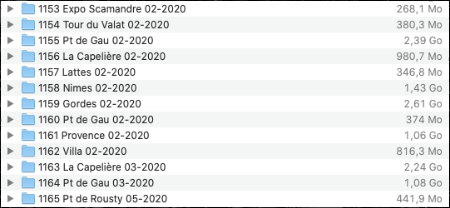
Arborescence du répertoire photos sur le disque de mon Mac
A ce stade, j’effectue une sauvegarde de mon disque de travail sur un disque externe, avant d’effacer et de reformater la carte mémoire de l’appareil.
Importation dans la photothèque :
J’importe mes photographies dans Capture One, avec les options suivantes :
- Je laisse les fichiers raw originaux de mes photos à leurs emplacements d’origine sur le disque du Mac, tel que défini à la section « Importation des Images ».
(Capture one offre la possibilité de stocker les fichiers raw dans son « catalogue »). - J’applique un réglage personnalisé en fonction de la nature des photos importées. (Styles de capture One)
Ce réglage personnalisé comporte en autre l’atribution d’une note « 3 étoiles » qui constitue une note moyenne de départ pour la suite de mon flux de traitement.
Pour le classement dans la photothèque de Capture One, Je créais un « Projet » par année, à l’intérieur du projet, je créais un « Album » par séquence de travail, parfois un « Groupe » qui peu regrouper plusieurs albums.
Exemple: Le projet « Année 2017 » , à l’intérieur un groupe « 973 Prats de Mollo 06-2017 » , à l’intérieur du groupe « 973 Prats de Mollo 06-2017 » plusieurs « Albums » correspondant à des randonnées ou lieux différentes pendant le séjour Prats de Mollo. (les appellations « Groupe » « Projet » « Albums » sont propre à Capture One et peuvent différer dans d’autres logiciels.)
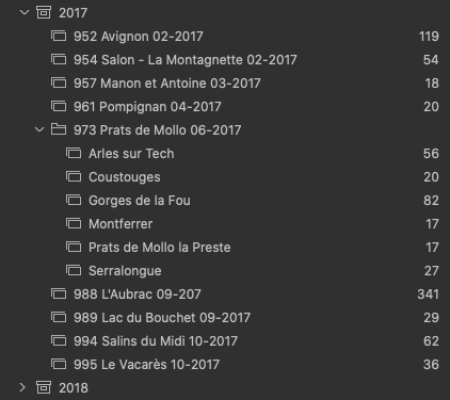
Copie d’écran du catalogue de Capture One pro
Pendant l’importation des photos dans la bibliothèque de Capture One, le logiciel va :
- créer les aperçus dynamique des photos.
- référencer les photos par lecture des données Exif.
- possibilité d’appliquer un style (style prédéfinie, ou style utilisateur)
- effectuer une sauvegarde vers un emplacement prédéfinis (option facultative)
Personnellement, j’effectue ma sauvegarde dès la copie de ma carte XQD ou CF sur l’ordinateur. (donc avant importation des photos dans Capture One)
Tri des photographies après importation
Avant de procéder au traitement des photographies, je procède à un premier tri; je supprime les photos présentant du flou, les doublons, mauvais cadrage etc… Les photos rejetées vont se retrouver dans la corbeille de Capture One. Les photos ainsi rejetées pendant la phase de « Tri des photos » peuvent être visualisées avant de procéder au vidage de la corbeille de Capture One et de leurs suppressions définitive du disque.
Attention la corbeille de Capture One est indépendante de la corbeille de l’Ordinateur (sur Mac)
- j’attribue un ou plusieurs «mots clefs» à chaque photographie. Ces mots clefs me permettrons par la suite de faire des recherches dans le catalogue de la photothèque.
Capture One présente une gestion des mots clef sophistiquée, ceux ci peuvent être hiérarchisés :
exemple : je peux créer un mot clef « Tadorne-Belon », le ratacher à un mot clef « Canard », lui même rattaché à « Oiseaux ». Je peux ainsi faire des recherches à plusieurs niveaux; soit rechercher les photos de tous les oiseaux, ou tous les Canards, ou seulement les Tadornes de Belon. - Lieu de prise de vue, (pays ville région)
- CO peu enregistrer les coordonnées GPS si votre appareil est équipé de ce module.
- Légende.
- Etiquette de couleur.
exemple : j’affecte une étiquette jaune à l’ensemble des photos faisant partie d’un panorama. - J’affine le classement sous forme d’étoile, (par rapport aux 3 étoiles attibuées automatiquement lors de l’importation des photos).
L’ensemble de ces informations permettront de procéder à des recherches de photographies dans la photothèque sur ces différents critères.
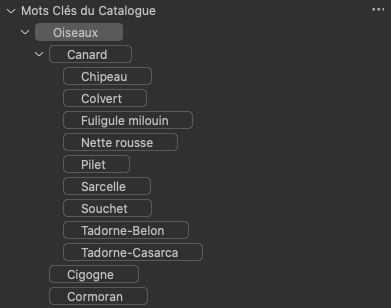
Copie d’écran des mots clefs sur Capture one Pro
Traitement & Optimisation des photographies
Capture One Pro comporte un certain nombre d’outils permettant de procéder au traitement et à l’optimisation des fichiers numériques, pour ne citer que les principaux :
principaux outils :
- Correction de l’Exposition
- Exposition
- Contraste
- Luminosité
- Saturation
- HDR
- Haute lumière
- Ombre
- Blanc
- Noir
- Clarté
- Vignetage
- Correction de la balance des blancs
- Editeur de Couleur
- Noir et Blanc
- Netteté Accentuation
- Réduction du bruit
- Suppression de tache
- Moiré
- Correction des objectifs
CO comporte un très grand nombre d’optiques de différents fabricants. - Franges pourpres
- Recadrage
- Rotation et Inversion
- Correction de perspective
- Niveaux – canal Rvb
autres outils facilitant le travail d’optimisation des images :
- Outil voir Avant/Après correction
- Grille
- Loupe
- Avertissement d’exposition
- Réglage auto de différent éléments à sélectionner (exposition, hdr, contraste, niveau, etc…)
autres possibilités du logiciel :
- Possibilité de créer plusieurs variante d’une image, qui sont automatiquement numérotées et empilées.
- Possibilité de créer des calques (de réglage, de correction, de duplication). Ces calques permettent de procéder à des interventions très localisées.
- Capture One permet de prélever les réglages d’une photographie préalablement traitée, et d’appliquer ces réglages à un ensemble de photos. Cette méthode me permet de travailler assez vite, avec la possibilité d’affiner ensuite le traitement photo par photo si nécessaire.
Dans mon flux de travail, je ne procède à une optimisation « optimale » qu’au moment d’utiliser une photographie, en particulier pour les tirages d’exposition.
Exemple de traitement de fichier en Raw :
Photo AVANT traitement APRES traitement.
APRES traitement.  avec Capture One Pro
avec Capture One Pro
Querelle d’Ibis Falcinelle
J’ai pris comme exemple cette photo de deux ibis falcinelle en pleine querelle. Dès que les conditions de lumière ne sont pas optimales, cet oiseau est assez difficile à photographier . En effet pour qui ne connait pas cet oiseau, au premier regard il peu sembler noir, cependant il a des plumes d’une couleur rouille avec des teintes vert métallique. La tête et le cou sont plus pâles. Seul une photo prise en Raw, peut permettre de récupérer les couleurs et la texture du plumage correctement.
Gestion de la Photothèque
A partir de Capture One, un grand nombre d’opérations concernant l’exploitation de la photothèque peut être effectuées, pour ne citer que les principales :
- Recherche en fonction de différents critères (mot clef, étiquette, classement etc…)
- Création d’albums intelligents. Ces albums dynamique sont alimentés à partir de critères définis (mots clefs, étiquette, classement, etc…)
- Impression de photos :
Le module d’impression permet de créer et de sauvegarder des préréglages d’impression (format de papier, orientation, marge, bordure, profil couleur de l’imprimante etc.) - Exportation de photos :
Le module d’exportation permet de créer et de sauvegarder des préréglages d’exportation (taille, définition, format d’image, incrustation d’un logo ou d’une signature), et permet de procéder à l’exportation de toute une série de photos préalablement sélectionnées en une seule opération.
Capture one comporte un site d’aide en ligne accessible à partir du point d’interrogation présent sur tous les outils du logiciel, et permettant d’accéder directement au chapitre d’aide correspondant. Très pratique…(mais en Anglais).
Publication sur mon site web personnel
J’utilise le module d’exportation de CO Pro pour générer les photos à publier sur le site les « Oiseaux de Camargue »
Le paramètrage du module d’exportation de CO me permet :
- redimentionner la photo à 1600px x 1065px.
- générer un ficher Jpg de qualité, et plus léger pour le web.
- appliquer éventuellement un réglage d’accentuation propre à l’écran.
- conserver certaines métadonnées (copyright & Exifs de prise de vue).
- appliquer un filigrane ou logo propre à mon site.
TUTORIEL
Notion de colorimétrie
Synthèse additive :
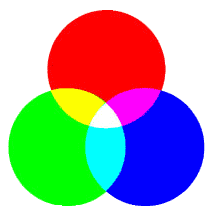
- La couleur complémentaire du cyan est le rouge.
- La couleur complémentaire du jaune est le bleu.
- La couleur complémentaire du magenta est le vert.
Synthèse soustractive :
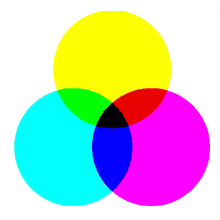
- Noire avec des filtres cyan, magenta et jaune.
- Rouge avec des filtres magenta et jaune.
- Vert avec des filtres jaune et cyan.
- Bleu avec des filtres magenta et cyan.
Photographie Noir et Blanc en numérique
La photographie en noir et blanc est un art à part entière. Elle apporte une dose de mystère, d’intemporalité, et de magie aux images. Certaines textures sont souvent magnifiées par le noir et blanc.
Si nous voulons faire une bonne photographie en noir et blanc, il faut de préférence de forts contrastes ainsi que beaucoup de nuances de gris différentes. En noir et blanc comme il n’y a par définition aucune couleur, on peut seulement jouer avec les tons clairs et les tons foncés.
Le passage d’une photographie en noir et blanc repose principalement sur deux techniques :
- la retouche du contraste et de la luminosité de certaines zones de l’image.
- la retouche de la luminosité de certaines couleurs de l’image.
La retouche de la luminosité de certaines couleurs de l’image (technique n° 2) est spécifique à la conversion d’une image en noir et blanc. Vous pouvez dans certains logiciels appliquer des filtres de couleurs dont l’effet est similaire aux filtres de couleurs utilisés pour la photo argentique.
Les filtres ont la particularité de stopper une partie des longueurs d’ondes correspondant à leurs couleurs complémentaires. Ils laissent passer les longueurs d’ondes correspondant à leurs propres couleurs. Ainsi ces filtres atténuent leur propre couleur tout en renforçant leur couleur complémentaire.
Conversion d’une photo numérique en Noir & Blanc :
Photo AVANT traitement APRES traitement.
APRES traitement.  avec Capture One Pro
avec Capture One Pro
Cabane traditionelle Camarguaise
Les filtres dans Capture One Pro
Dans Capture One Pro, l’outil de conversion en noir et blanc, repose sur ce principe de filtrage des couleurs :
Les 4 premiers filtres correspondent à ceux utilisés en photo argentique, avec parfois des gradations différentes, les 3 derniers filtres permettent d’affiner le filtrage.
- Filtre rouge : primaire, éclaircit les rouges et assombrit fortement les bleus et les verts, renforce fortement les nuages et dramatise un ciel bleu.
(rouge 100%, vert 0%, bleu 0%) - Filtre jaune : secondaire, éclaircit les jaunes et assombris les bleus et les violets. Filtre idéal pour le paysage.
(rouge 50%, vert 50%, bleu 0%) - Filtre vert : primaire, éclaircit les verts et assombris les rouges, parfait pour les photos de végétation.
(rouge 0%, vert 100%, bleu 0%) - Filtre orange : tertiaire, éclaircit les rouges les jaunes et les oranges, assombris les bleus et les violets.
- Filtre Cyan : secondaire, pour laissait passer le Cyan mais aussi le Vert et le Bleu. Il arrète sa couleur complémentaire, le Rouge.
(rouge 0%, vert 50%, bleu 50%) - Filtre Bleu :primaire, pour améliorer les prises de loin en accentuant la brume. Il arrête le rouge et le vert.
(rouge 0%, vert 0%, bleu 100%) - Filtre Magenta : secondaire, il arrète sa couleur complémentaire, le vert.
(rouge 50%, vert 0%, bleu 50%)
Couleurs primaires, secondaires et tertiaire:
- Les Primaires sont : le Rouge, le Vert et le Bleu.
- Les couleurs complémentaires : magenta, cyan, jaune.
- Une Secondaire correspond à l’addition de deux Primaires en parts égales.
- Une Tertiaire est obtenue en additionnant, en proportions variables, une Primaire et une Secondaire.
Pour une couleur donnée, sa couleur complémentaire est celle qui, additionnée avec elle et n’ayant aucun point commun avec elle, donnera le Blanc.
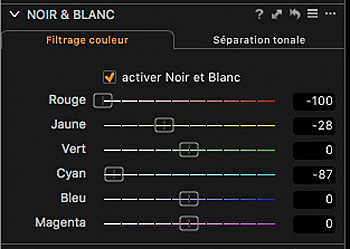
L’outil Noir et Blanc de Capture One Pro
Citation du moment
« Je recadre pour le bénéfice des photos. Le monde ne rentre tout simplement pas facilement dans le format d’un appareil photo 35mm. »
Useful Links :
- Le site officiel de Phase One
- Le site officiel d’Affinity photo
- Tutoriels de Phase One sur Capture One Pro (en Anglais)
- Formation vidéo Capture One Pro sur le site Tuto.com (Payante)